Ранее мы писали , что начиная с версии 4.3.9, TrueConf Server совместим с Skype for Business 2015 Server или Lync 2013 Server. Пользователи TrueConf и Skype for Business могут звонить друг другу и принимать участие в совместных конференциях. Также, с помощью TrueConf Server, абоненты Skype for Business могут звонить на ВКС-терминалы.
Данная интеграция предназначена для работы с выделенными серверами Skype for Business 2015 либо Lync 2013 и не может быть использована для их облачных версий.
Шаг 1. Авторизация TrueConf Server на стороне Skype for Business
Создайте учетную запись для TrueConf Server на сервере Skype for Business.
Шаг 2. Настройка TrueConf Server
- Войдите в панель управления TrueConf Server
- Перейдите в раздел Шлюзы → SIP .
- Нажмите Добавить новую конфигурацию .
- Выберите Skype для бизнеса и нажмите Создать
- Заполните форму для добавления правила соединения с cервером Skype for Business. Укажите при этом:
- IP адрес или DNS-имя сервера Skype for Business — в поле Хост
- имя и пароль от учетной записи для авторизации TrueConf Server (см. шаг 1) — в полях Логин и Пароль .
При необходимости поставьте флажок SIP-транк по умолчанию. В этом случае для звонков пользователям сервера Skype for Business будет использоваться сокращенный формат строки вызова . Более подробно об этой возможности вы можете узнать из нашего блога в статье о назначении серверов-адресатов по умолчанию .
Инструкция по работе в Skype

Шаг 3. Вызов пользователя Skype for Business из приложения TrueConf
Пользователь Skype for Business в его клиентском приложении получит уведомление о звонке пользователя, данные которого были введены при добавлении правила в шаге 2.

Таким же образом пользователей серверов Skype for Business можно добавлять в конференции.
Как позвонить пользователю TrueConf из клиентского приложения Skype for Business

- В адресной книге найдите пользователя, который был создан для TrueConf Server.
- В контекстном меню пользователя выберите Звонок → Звонок Skype .
- Откроется окно чата. Введите команду /call , где – идентификатор пользователя TrueConf или SIP/H.323 устройства, с которым вы хотите связаться.
После отправки сообщения вы получите уведомление о входящем вызове. Нажмите Принять видеозвонок, чтобы TrueConf Server перенаправил его своему пользователю.
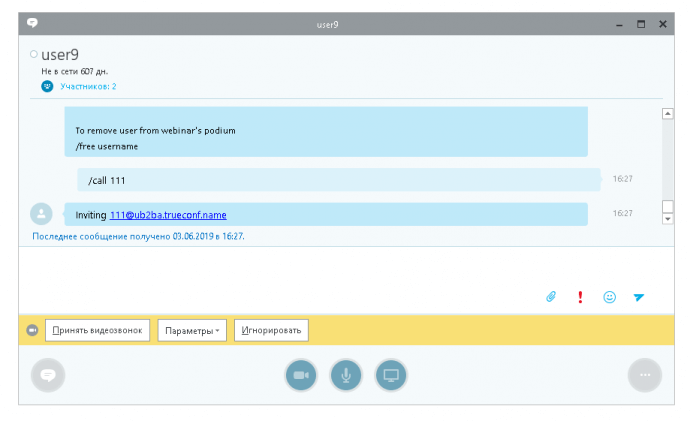
Подобным образом можно присоединиться к конференции на TrueСonf Server, используя для этого команду /call c , где — ее идентификатор .
Источник: trueconf.ru
Skype for business инструкция пользователя — Инструкция по работе с клиентом Skype for Business PDF
3 1. Система универсальных коммуникаций на базе Skype for Business В данном разделе описаны шаги по запуску приложения, основой функционал приложения (отправка мгновенных сообщений, совершение видео- и аудио-вызовов и др.), доступный при использовании коммуникатора. Для использования коммуникатора Skype for Business доступно три разных способа подключения, стационарный клиент, вэб интерфейс и мобильный клиент. Использования Skype for Business из корпоративной сети и внешнего подключение (дома или с мобильных устройств) Запуск коммуникатора из корпоративной сети (в домене pso) Запуск Skype for Business 2016 необходим только один раз, далее данное ПО запускается автоматически при загрузке Windows. Для запуска приложения необходимо пройти по следующему пути: Пуск -> Программы-> Microsoft Office -> Skype for Business 2016 Или набрать в поисковой строке «Skype for Business» При первом запуске выберете «Использовать рекомендуемые параметры» и нажмите «далее» 3
4 Skype for Business автоматически попытается подключится к серверу в домене PSO, если при этом появится вопросе на подключение к серверу поставьте галочку «Всегда доверять этому серверу и больше не показывать это сообщение» и нажмите «Подключится». Если коммуникатор уже запущен, открыть его можно двойным щелчком по значку в системном трее: 4
6 После повторного нажатия Войти, необходимо указать логин в виде psologin 6
8 1.3. Инструкция внешнего подключения MS Skype for Business для мобильных клиентов. Для телефонов и планшетов Android, iphone, ipad, Windows Phone. Рассмотрен вариант запуска MS Skype for Business на телефоне Android Запускаем приложение Skype for Business, нажимаем OK 8
10 В поле Адрес для входа вводим адрес электронной почты. В поле Пароль вводим пароль. Нажимаем Показать дополнительные параметры и вводим логин с прификсом домена в виде psologin. Ставим галочку сохранить мой пароль. Остальные опции оставить по умолчанию (авто обнаружение сервера должно быть включено).
Нажимаем Войти. После входа Skype for Business попросит ввести номер сотого телефона. Нажимаем Продолжить 10
12 1.4. Интерфейс коммуникатора Ниже приведен интерфейс основного окна коммуникатора 1.5. Работа с контактами Добавление контакта В представлении «Контакты» главного окна Skype for Business введите имя, адрес для обмена мгновенными сообщениями или номер телефона пользователя, которого вы хотите добавить в свой список. По мере ввода под полем поиска будут отображаться подходящие результаты; 12
14 Выполните одно из следующего: В списке контактов Skype for Business наведите указатель на фотографию человека или кнопку присутствия, а затем нажмите значок «Просмотр карточки контакта». Из других областей Skype for Business или других приложений Office щелкните правой кнопкой мыши имя или фотографию контакта, а затем нажмите стрелку вниз, чтобы открыть карточку контакта.
На карточке контакта выберите Организация. Чтобы узнать контактные данные нужного человека, просто наведите указатель мыши не его имя Статус доступности контакта в Skype for Business Просмотр сведений о доступности контакта: Наведите указатель мыши на изображение контакта и щелкните значок карточки контакта. На карточке контакта просмотрите сведения о доступности контакта под надписью Календарь. Для организации собрания на основе сведений из календаря выберите команду Запланировать собрание, чтобы открыть Microsoft Outlook и отправить приглашение на собрание. 14
16 Рисунок 11. Статусы доступности В сети говорит другим сотрудникам о том, что Вы свободны и можете говорить; Занят говорит о том, что в настоящее время Вы заняты и готовы обсуждать только срочные вопросы; Не беспокоить говорит о том, что Вы не хотите, чтобы в данный момент Вас беспокоили. При установке данного статуса, другие сотрудники не могут писать Вам сообщения и инициировать аудиовидеоконференции с Вами; 16
18 Рисунок 12. Создание заметки Другие пользователи увидят Вашу заметку при просмотре Вашей карточки контакта. 1.7 Отправка мгновенного сообщения Начало текстовой беседы Найдите собеседника, которому вы хотите отправить мгновенное сообщение, с помощью поиска, в списке контактов или в другом месте Skype for Business, где отображается нужный контакт.
Затем выполните одно из следующего: наведите указатель мыши на изображение собеседника в списке контактов и нажмите кнопку Мгновенное сообщение на панели быстрой связи; дважды щелкните запись контакта; щелкните запись правой кнопкой мыши и выберите Отправить мгновенное сообщение. Введите сообщение в нижней части окна беседы. Чтобы изменить внешний вид своего сообщения, сделайте следующее (необязательно): измените шрифт какой-либо части сообщения, выделив текст и нажав значок шрифта, а затем выбрав цвет, размер и/или шрифт, которые вы хотите использовать; добавьте смайлик, нажав значок смайлика, а затем выбрав смайлик, который вы хотите добавить; отметьте сообщение как важное, нажав значок важности. Нажмите клавишу ВВОД, чтобы отправить сообщение. 18
20 в открывшемся окне выберите контакт, который хотите пригласить, или введите его имя (номер телефона) в поле поиска. Можно также перетащить контакт из главного окна Skype for Business в текущее окно мгновенных сообщений. Этому контакту будет отправлено приглашение, и он будет добавлен в беседу Отправка мгновенного сообщения группе Щелкните правой кнопкой мыши имя группы в списке контактов, нажмите Отправить мгновенное сообщение, введите текст сообщения в нижней части окна беседы и нажмите клавишу ВВОД. Ваше мгновенное сообщение будет отправлено всем участникам группы. 20
22 1.9 Выполнения вызовов на телефонные номера Используя Skype for Business 2016 Вы можете выполнять позвонить на внутренние номера абонентов Oktell, на городские, а также на междугородние и сотовые телефоны. Для этого нужно в строке поиска набрать телефонный номер в следующем формате: Для вызова абонента Oktell: 5-значный номер (например, 10010); Для вызова городского номера (Екатеринбург): 7-значный номер (например, ); 22
24 Также, Вы можете воспользоваться для набора номера цифровой клавиатурой, которая вызывается кликом по иконке телефона. Рисунок 15. Выполнение вызова на телефонный номер через цифровую клавиатуру 1.10 Совершение и прием видео звонков Skype for Business Начало видео звонка: Откройте Skype for Business, а затем найдите контакт в списке либо введите его имя в поле поиска. 24
26 Вы всегда можете выполнить любое из указанных ниже действий: Чтобы завершить звонок, закройте окно или нажмите кнопку окончания звонка. Чтобы отключить все видео, наведите указатель мыши на значок камеры и выберите команду Остановить мое видео. Звук попрежнему будет передаваться.
Чтобы остановить показ своего видео, наведите указатель мыши на значок камеры и выберите команду Завершить видео. Звук по-прежнему будет передаваться. Также можно добавить видео к существующему сеансу обмена мгновенными сообщениями. Для этого просто нажмите значок камеры в окне, чтобы включить видеотрансляцию со своей камеры Использование элементов управления видео и различных представлений В окне беседы выберите представление, нажав Выбор представления, а затем выберите одно из следующего: Представление коллекции: отображается видео всех участников (если участвует более двух людей); Представление выступающего: видео или фотография выступающего и содержимое собрания отображаются в правом нижнем углу окна собрания; Представление презентации: отображается только содержимое собрания; Компактное представление: эскизы фотографий участников отображаются в компактном окне. Чтобы управлять участниками вызовов в окне беседы, щелкните правой кнопкой мыши видео или фотографию другого пользователя и нажмите кнопку: 26
28 2 Создание конференций В этом разделе будут описаны способы проведения собраний аудио-видео конференций, а так же рекомендации по их созданию. 2.1 Создание собрания в клиенте Skype for Business Когда необходимо организовать собрание, в котором планируется участие трех и более человек, необходимо организовать групповое собрание. Для создания такого собрания (вебконференции) необходимо в верхней части окна коммуникатора выбрать меню «Собрание» 28
30 Это позволит участникам подключаться к собранию напрямую, и вам не нужно будет прерываться, чтобы добавлять их вручную. Убедитесь, что флажок Объявлять имена пользователей, которые присоединяются или отключаются снят. В разделе Кто является выступающим? выберите Выбранные пользователи.
Выберите пункт Выбрать выступающих, перетащите нужных пользователей с колонки Участники в колонку Выступающие и нажмите кнопку ОК. Помните, что все выступающие могут полностью управлять собранием. Установите флажки Отключить микрофоны аудитории и Заблокировать видео участников. Нажмите кнопку OК на вкладке «Параметры собрания» и отправьте приглашение. При этом собрание попадёт в календарь участникам конференции. Примечания: При выборе новое место для собрания (я управляю разрешениями) 30
32 Если вы устраиваете большое мероприятие и не хотите, чтобы выступающего прерывали, вы можете отключить микрофоны и камеры участников. Это можно сделать с помощью двух флажков. Отключить микрофоны всех участников Заблокировать видео участников Эти параметры касаются только участников.
Выступающие всегда могут предоставлять общий доступ к своему звуку и видео в рамках собрания. 2.3 Присоединение к собранию с помощью Skype for Business Web App. При создании собрания в Outlook в качестве участников можно указывать внешних пользователей, не состоящих в Вашей организации и не имеющие доступ к Вашим корпоративным сервисам.
Если у вас не установлен Skype for Business 2016, то чтобы присоединиться к собранию Skype for Business из вашего браузера, используйте Skype for Business Web App. После того как вы выберете ссылку Присоединиться к собранию Skype for Business в приглашении на собрание, автоматически запустится Skype for Business Web App. В приглашении на собрание выберите пункт Присоединиться к собранию Skype for Business или ссылку на собрание.
В текстовом поле введите свое имя, чтобы войти в качестве гостя, или выберите Вход для участников организацииинициатора, чтобы ввести учетные данные своей компании. Установите флажок для установки подключаемого модуля Skype for Business Web App. Выберите пункт Присоединиться к собранию. 32
Источник: messagu.ru
Как построить телефонию на базе Мicrosoft Skype For Business?
В этом посте проводится анализ вариантов построения телефонии на базе Мicrosoft Skype For Business.
Всем добрый день. При построении телефонии в компании, в большинстве случаев выбор лежит среди традиционных телефонных производителей, таких как: Cisco/Avaya/Siemens(Unify)/Panasonic/NEC и прочие. В первую очередь это обусловлено тем, что люди выбирают телефонию и смотрят на классических производителей.
Но всё чаще компании в своих требованиях, среди прочего, указывают возможности объединенных коммуникаций. А почему бы не подойти к этому вопросу иначе, выбирать систему объединенных коммуникаций, и на её базе уже строить систему телефонии? В данной статье я хочу рассмотреть возможность построения полноценной телефонии на базе решения Microsoft Skype For Business.
- Перевод вызова
- Переадресация вызова
- Одновременный вызов
- Группы поиска
- Перехват вызова
- И прочие.

Более того, с точки зрения настройки данных функций – это всё можно легко и просто настроить через S4B клиент, что делает использование данного функционала очень удобным и интуитивно понятным. Так почему же все-таки Microsoft S4B не стал таким популярным в качестве телефонии, если всё для этого есть. Основные факторы, которые на это влияют:
- Microsoft выпустила программную платформу с программным клиентом, но при этом они не выпустили телефонные аппараты и решения для стыка с телефонной сетью. Концепция Microsoft, что телефонные аппараты – это прошлый век и надо пользоваться программными клиентами, а стык с телефонной сетью достаточно сделать по SIP на прямую, причем оператор связи должен поддерживать все специфики работы MS S4B. Это концепция, как и многие другие, хороши на бумаге, но не в реальной жизни. До сих пор требуются телефонные аппараты, стык с операторами связи не только с теми, что предлагает Microsoft, а и с теми, с кем вы работаете уже давно и по тем каналам, которые работают уже давно с сохранением номера.
- Microsoft пришел на этот рынок, как решение объединенных коммуникаций и рынок телефонии не может сразу принять, что телефония, это все лишь часть объединенных коммуникаций. Не говоря уже об отношении телефонистов к самой компании Microsoft.
- IP Телефоны. Совместимый телефон – это телефон, который напрямую работает с Microsoft Lync/Skype For Business. В данном случае не стоит даже пробовать подключать стандартный SIP телефон к S4B, он просто не заработает, так как Skype For Business работает по собственному протоколу. Хотя основа данного протокола – SIP. К преимуществу таких телефонов можно выделить следующее (С точки зрения функций, я описываю функции телефонов AudioCodes. Про телефоны других производителей уточняйте на сайте Microsoft):
- Независимость от многофункционального устройства, типа компьютера или смартфона, когда он может быть занят другими приложениями, разрядиться, перегружаться и т.д.
- Полная синхронизация статуса со Skype For Business и возможность управления статусом непосредственно с телефона
- Синхронизация контактов вашей телефонной книги с телефонной книгой S4B
- Возможность настройки переадресации вызова с телефона и синхронизация статуса переадресации со Skype For Business.
- Поддержка функционала перевода вызова/перехвата вызова/группового вызова/фильтр руководитель-секретарь/панель быстрого набора с индикацией присутствия MS S4B
- Одна из важных и удобных функций, это драйвер Better Together, который позволяет использовать IP телефон в качестве гарнитуры. Это позволяет набирать через Skype For Business, при этом говорить по телефону/переводить активный вызов с телефона на Skype For Business клиент/управлять телефонным вызовом из S4B клиента.

- Microsoft поддерживает SIP поверх TCP и/или TLS. SIP поверх UDP Microsoft не поддерживает. Но по мимо этого реализация протокола SIP у Microsoft весьма своеобразна. Если быть точнее, то Microsoft использует не сильно популярные расширения стандартов SIP, а где-то эти стандарты интерпретирует по-своему. Далеко не каждая станция совместима с Microsoft S4B, и даже если она совместима, то имеет ряд ограничений. Все эти ограничения описаны на страницах TechNet.
- Если требуется использовать стандартный SIP, снять ограничения интеграции S4B и телефонных станций, то для этого используется устройство SBC, которое обеспечивает полную совместимость с Microsoft S4B и сторонними телефонными станциями, преобразуя диалекты протокола SIP под те требования, которые есть с разных сторон.
- Так же, одна из немаловажных функций SBC заключается в обеспечении безопасного подключения к SIP оператору поверх публичной сети интернет.
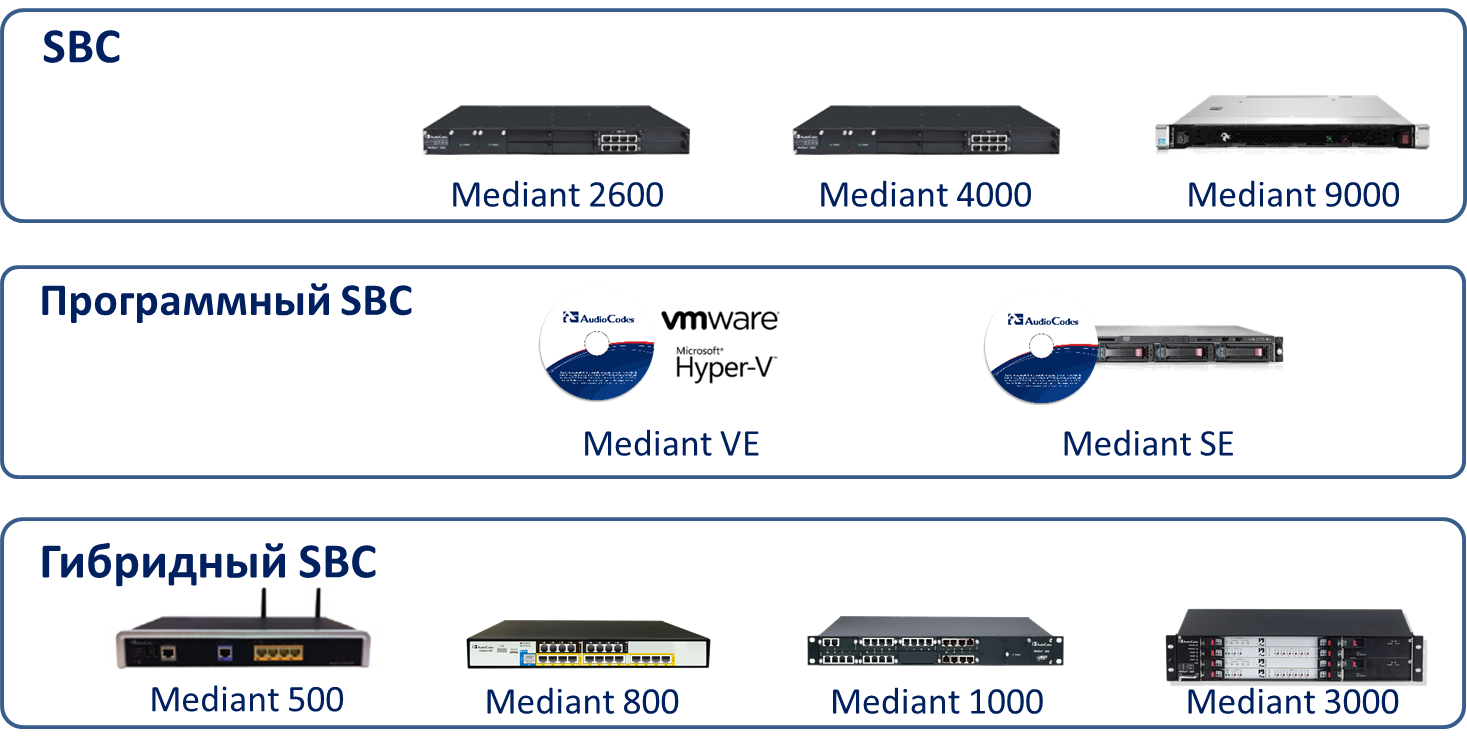

- Microsoft в своих решениях Skype и Skype For Business использует кодек SILK. Данный кодек был взят из Skype и перемещен в Skype For Business. Почему это важно. Тут есть несколько причин:
- a. SILK поддерживает передачу качества в HD, что обеспечивает лучшее качество звука.
- b. SILK был разработан для передачи голосовой информации в онлайн через публичную сеть интернет и зарекомендовал себя в решении Skype лучше многих других кодеков. Если говорить про стандартную IP телефонию, то это не является важным фактором, так как телефоны, как правило выносят в отдельный VLAN, где голосовой трафик приоритезируется и проблем с качеством не возникает. Но для технологии объединенных коммуникаций, данная задача становится почти не выполнимой, так как вызов может быть осуществлен с любого устройства и с любого места (через интернет, сеть WiFi, с программного клиента и так далее). Именно в эти моменты важно иметь кодек, который может адаптироваться к существующей среде и предоставить оптимальное качество.
- Microsoft предоставляет очень сильные инструменты для анализа качества, такие как DashBoard, которые позволяют корректно анализировать то, что происходит с сетью унифицированных коммуникаций и вовремя находить, и исправлять проблемы на сети.
- Microsoft на данный момент старается быть максимально многовендорной компанией и она не даёт приоритета той или иной платформе, для клиента MS Lync/S4B. Таким образом, полноценный клиент доступен почти на всех популярных ОС для ПК/планщетов/смартфонов – Windows/MacOS/Adroid/iOS/Windows phone. Не поддерживается, разве что, только Linux.
- Microsoft имеет достаточно мощный интерфейс взаимодействия, как клиентский, так и серверный. Таким образом, конечный клиент может самостоятельно дописать почти любое приложение для MS Lync, либо интегрировать свою систему с MS Lync. Более того, есть компании, которые предлагают готовые решения интеграции, например, интеграцию 1С с MS Lync/S4B.
Как сильные стороны я бы выделил
- Единое решение по объединенным коммуникациям и телефонии. Так или иначе, всё больше и больше компаний эксплуатируют MS Lync/Skype For Business в качестве системы объединенных коммуникаций, имея параллельно отдельную систему телефонии. Так зачем тратить на эксплуатацию двух систем, если можно использовать одну.
- Программа партнёрских решений. Многие считают, что, сделав программу партнёрских решений, Microsoft усложняет процесс интеграции её системы со сторонними АТС или при интеграции с ТфОП. С одной стороны – это так, но с другой стороны Microsoft позволяет вам использовать по-настоящему лучшее решения в своём классе. Более того, Microsoft гарантирует работу с ними и обеспечивает поддержку своих продуктов, при работе с данными решениями. Тем самым Microsoft дает больше свободы выбора и гибкости, чем кто-либо еще.
- Интеграция телефонии, объединенных коммуникаций и офисных приложений. Это то, что позволит вашим сотрудникам работать проще и эффективнее. Я понимаю, что есть безумные исследования Microsoft, которые рассказывают о том, как можно сэкономить много часов в месяц, благодаря Lync и Skype For Business. Я не спорю против этого анализа, но на мой взгляд, порой более важно (особенно в наших реалиях), когда эта система позволяет сэкономить секунды, а то и минуты в те моменты, когда это по-настоящему необходимо.
- Удобство пользования. Я думаю никто не будет отрицать, что, с точки зрения удобства пользования Skype For Business является наиболее удобной системой объединенных коммуникаций и телефония на этой системе, так же является очень удобной и простой для использования. А возможность использования телефона в качестве гарнитуры для S4B упрощает эксплуатацию.

Ну а теперь можно поговорить и о слабых сторонах Skype For Business в качестве телефонии:
- Первый недостаток и, наверное, основной, это привычное количество телефонного функционала. Многие телефонисты привыкли что у них 100500 телефонных функций в системе. Действительно это «огромное преимущество», но по факту, люди пользуются 5-10 функциями, типа перехвата вызова, перевода, переадресации, групповой вызов, АвтоСекретарь. Основные функции в Skype For Business доступны.
- Партнёрские решения. Skype For Business не является как таковой системой телефонии, а является системой UC изначально. Более того, это полностью программный продукт. Для того, чтобы сделать систему телефонии на Skype For Business требуется использовать партнёрские решения, тем самым получая многовендорность решения. Но тут есть и обратная сторона – Microsoft официально поддерживает свою систему, если она работает с сертифицированными партнёрскими решениями. А партнёрских решений на данный момент становится всё больше и заказчику предоставлен достаточно большой выбор. А если говорить именно о голосе и телефонии, то тут можно все задачи, связанные с голосовыми сервисами, закрыть одним производителем – AudioCodes, который покрывает все задачи, связанные с голосом.
Источник: Хабрахабр
См. также
- Как отмыть деньги на прокладке ВОЛС? Опыт «Норникеля»
- Самые лучшие гарнитуры Plantronics по мнению пользователей!
- Сколько волокон в самом крутом оптическом кабеле?
Источник: www.voipclub.ru
